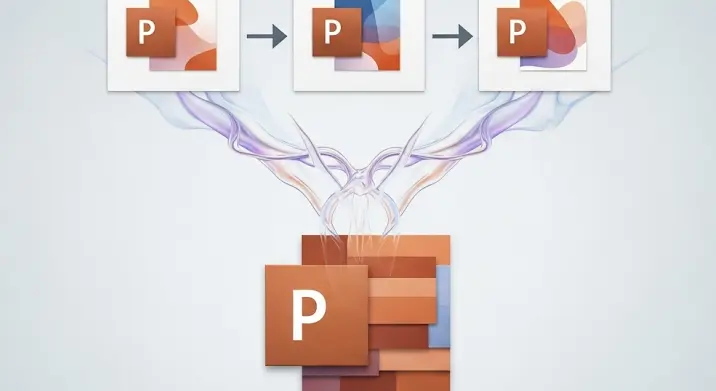
Képzeld el, hogy több nagyszerű prezentációt készítettél már különböző témákban, vagy épp egy csapat több tagja dolgozott külön diasorokon. Most viszont az a feladatod, hogy ezeket az önálló részeket egyetlen, összefüggő és profi előadássá gyúrd össze. Ismerős szituáció? Ne aggódj, nem kell mindent az alapoktól újrakezdened! A PowerPoint rendkívül rugalmas eszköz, amely többféle módon is lehetővé teszi a különböző diasorok összefűzését egy prezentációvá. Cikkünkben átfogóan bemutatjuk a leghatékonyabb technikákat, tippeket és trükköket, hogy munkád ne csak hatékony, de látványos is legyen.
Miért érdemes összefűzni a diasorokat?
Mielőtt belevetnénk magunkat a technikai részletekbe, nézzük meg, miért is éri meg időt szánni erre a feladatra:
- Időmegtakarítás: Ahelyett, hogy mindent lemásolnál és beillesztenél, vagy nulláról kezdenéd az egészet, gyorsan és hatékonyan kombinálhatod a meglévő tartalmakat.
- Konzisztencia: Lehetőséged nyílik arra, hogy egységes megjelenést, formázást és témát alkalmazz a teljes prezentáción, még akkor is, ha az eredeti diasorok különböző stílusúak voltak.
- Egyszerűbb megosztás és kezelés: Egyetlen fájl sokkal könnyebben kezelhető, megosztható és archiválható, mint több kisebb.
- Átfogóbb tartalom: Különböző szemszögekből vagy szakértőktől származó információkat gyúrhatsz össze egy koherens, átfogó egésszé.
Módszerek a diasorok összefűzésére
Több út is vezet a célhoz, de van egy, amit különösen ajánlunk. Lássuk a részleteket!
1. Kézi másolás és beillesztés (Copy-Paste)
Ez a legegyszerűbb, ám egyben a legkevésbé hatékony módszer, különösen nagy számú dia esetén. Akkor ajánlott, ha csak néhány diát szeretnél átemelni, és nem aggódsz annyira a formázás egységessége miatt.
Hogyan csináld?
- Nyisd meg az összes diasort, amellyel dolgozni szeretnél.
- Az egyik prezentációban lépj a Diarendező nézetbe (Nézet menüpont > Diarendező) vagy a normál nézetben a bal oldali miniatűrök panelen válaszd ki a másolni kívánt diákat. Több dia kijelöléséhez tartsd lenyomva a Ctrl (vagy Cmd Macen) billentyűt, és kattints a diákon. Ha egymás melletti diákat akarsz kijelölni, kattints az elsőre, majd tartsd lenyomva a Shift billentyűt és kattints az utolsóra.
- Másold ki a kijelölt diákat (Ctrl+C).
- Lépj át abba a prezentációba, ahová be szeretnéd illeszteni őket.
- Kattints oda, ahová be szeretnéd illeszteni a diákat.
- Illeszd be a diákat (Ctrl+V).
Tipp a formázáshoz:
Amikor beillesztesz egy diát, egy kis ikon jelenik meg az illesztés helyén (vagy a Beillesztés beállításai menüpontban a Kezdőlap fülön). Itt választhatsz a formázási opciók közül:
- Cél formátum használata: Ez a leggyakoribb és javasolt opció, mivel a beillesztett diák felveszik a cél prezentáció témáját és stílusát.
- Forrás formátum megtartása: Ebben az esetben a beillesztett diák megőrzik eredeti formázásukat, ami eltéréseket okozhat az egységes megjelenésben.
- Képként beillesztés: A dia egy képpé alakul át, így nem szerkeszthető tovább szövegként. Ritkán használatos prezentáció egyesítésére, de hasznos lehet, ha a tartalom módosítása nem cél.
Hátránya: A kézi másolás sok időt vehet igénybe, és könnyen elveszíthetjük a fókuszt a formázási konzisztencián, ha nem figyelünk oda a beillesztési opciókra.
2. A „Diasorok újrahasználata” funkció – A Professzionális Megoldás
Ez a PowerPoint beépített, legfejlettebb és leginkább ajánlott funkciója a diasorok összefűzésére. Lehetővé teszi, hogy egy másik prezentációból diákat importálj, miközben rugalmasan kezelheted a formázást.
Hogyan csináld?
- Nyisd meg azt a prezentációt, amelyikbe a diákat be szeretnéd illeszteni (ez lesz a „cél” prezentáció).
- A Kezdőlap fülön, a Diák csoportban kattints az Új dia gomb melletti lefelé mutató nyílra.
- Válaszd a Diasorok újrahasználata… opciót. Ekkor megnyílik egy „Diasorok újrahasználata” panel a jobb oldalon.
- A panelen kattints a Tallózás gombra, majd a Fájl tallózása… lehetőségre.
- Keresd meg és válaszd ki azt a prezentációfájlt (.pptx, .ppt), amelyből diákat szeretnél importálni, majd kattints a Megnyitás gombra.
- A panelen megjelennek az importálni kívánt prezentáció diái miniatűrök formájában.
- Nagyon fontos lépés: A panel alján található egy jelölőnégyzet: „Forrás formátum megtartása„.
- Ha bepipálod, a beillesztett diák megőrzik eredeti formázásukat, hátterüket, betűtípusaikat és színeiket. Ez akkor hasznos, ha az eredeti diasorok dizájnját akarod megtartani, de felmerülhet a konzisztencia problémája a cél prezentációval.
- Ha kikapcsolva hagyod (alapértelmezett), akkor a beillesztett diák a cél prezentáció aktuális témáját és fődiáját veszik fel. Ez a legtöbb esetben a preferált opció, mivel így a teljes előadás egységes marad.
- Kattints egy diára a panelen, hogy beillessze azt a cél prezentációba az aktuálisan kiválasztott dia után. Ha a Diasorok újrahasználata panelen jobb egérgombbal kattintasz egy diára, további opciókat is találsz, például „Összes dia beszúrása”.
- Ismételd meg a folyamatot annyiszor, ahány diákat szeretnél átemelni, akár más prezentációkból is.
Előnyei:
- Precíz irányítás a formázás felett: Te döntöd el, hogy a forrás vagy a cél prezentáció formátumát szeretnéd-e használni.
- Egyszerű diakiválasztás: Könnyedén válogathatsz a diák között, anélkül, hogy az eredeti prezentációt újra és újra meg kellene nyitnod.
- Időhatékony: Sok diát is gyorsan beilleszthetsz.
- Tartja az eredeti elemeket: A diaelrendezéseket, helyőrzőket és a legtöbb speciális elemet (táblázatok, diagramok) is jól kezeli.
3. Egyéb, kevésbé javasolt módszerek
Vannak alternatívák, de ezek kevésbé ideálisak a klasszikus egyesítésre:
- Mentés PDF-ként és egyesítés PDF-szerkesztővel: Ha csak egy statikus dokumentumra van szükséged, és nem akarsz PowerPointban szerkeszteni, a prezentációkat elmentheted PDF-ként, majd egy PDF-szerkesztő programmal (pl. Adobe Acrobat, vagy ingyenes online eszközök) egyesítheted őket. Azonban így elveszíted a diavetítés funkcionalitását (animációk, átmenetek).
- Vázlat nézet (csak szöveg alapú tartalomra): Ha a prezentációid főként szövegből állnak, és a Vázlat nézetet használva készítetted őket, akkor a szöveges tartalmat átmásolhatod az egyik prezentáció Vázlat nézetéből a másikba. Ez azonban a vizuális elemeket, képeket, táblázatokat nem viszi át, csak a szöveges struktúrát.
Fontos szempontok és legjobb gyakorlatok a sikeres egyesítéshez
Az egyesítés nem csak a diák puszta összeillesztéséből áll. Ahhoz, hogy a végeredmény valóban profi legyen, érdemes néhány dologra odafigyelni:
1. Fődiák és témák kezelése
A fődia (Dia Master) a PowerPoint prezentációk gerince. Meghatározza a betűtípusokat, színeket, logókat, fejléceket, lábléceket és az elrendezéseket. Amikor diákat importálsz a „Diasorok újrahasználata” funkcióval, és kikapcsolod a „Forrás formátum megtartása” opciót, a diák a cél prezentáció fődiáját veszik fel. Ez nagyszerű az egységesség szempontjából, de ellenőrizd, hogy az importált diák megfelelően jelennek-e meg az új fődiával!
- Előzetes tervezés: Mielőtt elkezdenéd az egyesítést, gondold át, melyik fődia stílusa illeszkedik a legjobban a teljes prezentációhoz. Ha szükséges, módosítsd a cél prezentáció fődiáját, mielőtt importálnál.
- Diaelrendezések: Ellenőrizd, hogy az importált diák azonos vagy hasonló diaelrendezésekre vannak-e beállítva a cél prezentációban. Ha nem, manuálisan kell majd beállítanod a megfelelő elrendezést a Kezdőlap > Elrendezés menüpontban.
2. Átmenetek és animációk
Az átmenetek és animációk általában megmaradnak, amikor áthelyezel diákat, függetlenül attól, hogy melyik egyesítési módszert használod. Azonban az „Diasorok újrahasználata” funkciónál, ha kikapcsolod a „Forrás formátum megtartása” opciót, az átmenetek és animációk az eredeti prezentációból származnak majd. Ellenőrizd a végleges prezentációt, hogy az átmenetek és animációk megfelelően működnek-e és egységes stílusúak-e. Lehet, hogy utólagos finomításra lesz szükség.
3. Kép- és médiafájlok, hiperhivatkozások
A beágyazott képek, videók és hangfájlok általában probléma nélkül átkerülnek. Azonban a hivatkozott fájlokkal (pl. külső videók, Excel táblák) problémák adódhatnak, ha az eredeti fájl elérési útvonala megváltozik. Mindig ellenőrizd, hogy a hiperhivatkozások és a médiafájlok megfelelően működnek-e a merged prezentációban.
4. Fájlméret optimalizálása
Több prezentáció egyesítése jelentősen megnövelheti a fájlméretet, különösen, ha sok nagy felbontású kép vagy videó van benne. A PowerPointban van beépített eszköz a médiafájlok tömörítésére:
- Kattints egy képre vagy videóra.
- Megjelenik a Képformátum vagy Videóformátum fül a menüszalagon.
- Keresd meg a Képek tömörítése (Képek formázása > Képek tömörítése) vagy Média tömörítése (Fájl > Információ > Média tömörítése) opciót.
- Válaszd ki a célhoz megfelelő tömörítési minőséget (pl. webes használatra).
5. Ellenőrzés és finomítás
Soha ne felejtsd el! Miután az összes diát egyesítetted:
- Nézd át az összes diát: Győződj meg róla, hogy minden dia a helyén van, és a formázás konzisztens.
- Futass egy diavetítést: Ez a legjobb módja annak, hogy ellenőrizd az átmeneteket, animációkat, hiperhivatkozásokat és médiafájlokat.
- Helyesírás-ellenőrzés: Mindig futtasd le a beépített helyesírás-ellenőrzőt (F10).
- Fájlok biztonsági mentése: Mindig készíts biztonsági másolatot az eredeti prezentációkról, mielőtt bármilyen nagyobb módosítást végeznél.
Összegzés
A PowerPoint diasorok összefűzése egy rendkívül hasznos készség, amely időt takarít meg és lehetővé teszi, hogy komplex, átfogó prezentációkat hozz létre. Bár a kézi másolás egyszerű, a „Diasorok újrahasználata” funkcióval teheted igazán profivá és hatékonnyá a munkát. Figyelve a formázási beállításokra, a fődiákra, az animációkra és a fájlméretre, garantáltan lenyűgöző és hibátlan végeredményt kapsz. Ne habozz kipróbálni ezeket a tippeket, és hozd ki a maximumot a PowerPoint lehetőségeiből!
